
Liquid Crystal Magna
Déballage
Le Liquid Crystal Magna est livré dans sa propre caisse sur mesure conçue pour protéger votre Liquid Crystal Magna. Suivez les étapes ci-dessous pour déballer correctement votre imprimante.
Note : Veuillez ne pas enlever le film de protection qui recouvre l'écran de l'imprimante

1. Enlever les panneaux supérieur et frontal

3. Enlever la tablette et les panneaux latéraux

2. Retirer les bouteilles de résine et la boîte d'accessoires

4. Avec 4 personnes, soulevez le LC Magna de la caisse sur une surface plane appropriée. (Voir les instructions de sécurité dans le manuel d'utilisation)
Contenu de la boîte d'accessoires

Articles recommandés :
Gants supplémentaires.
Essuie-tout.
Accès à un évier avec de l'eau chaude pour nettoyer l'objet.
Savon liquide (détergent) pour nettoyer l'objet.
Un récipient en verre ou en plastique transparent pour exposer l'objet.
Pistolet à air et compresseur à air (facultatif)
Accès à Photocentric Resin Cleaner (facultatif) et à unité Photocentric Wash 99 (facultatif).
Installation de l'imprimante
A cette tape, LC Magna devrait déjà être en position sur un banc approprié et sécurisé, prêt à l'emploi.
1. Ouvrez la porte et retirez la protection de l'entraînement linéaire
2. Prenez le câble d'alimentation et alignez la fiche sur la prise de courant de Magna, comme indiqué sur la photo. Enfoncez la fiche dans la prise et tournez-la de 90 degrés dans le sens des aiguilles d'une montre jusqu'à ce qu'elle s'enclenche. Ensuite, branchez le câble d'alimentation à une prise murale.
Note: Pour débrancher l'imprimante, débranchez d'abord le cordon d'alimentation de la prise murale. Ensuite, débranchez la fiche de l'imprimante.
Note: pour retirer le bouchon, tirez sur le loquet et faites-le pivoter de 90 degrés dans le sens inverse des aiguilles d'une montre.
3. À cette étape, vous pouvez préparer l'imprimante à la connexion à l'internet.
3.1. Wi-Fi - Insérez le dongle Wi-Fi fourni dans la prise du panneau arrière.
3.2. Ethernet- Connectez une extrémité d'un câble Ethernet à la prise, l'autre extrémité étant connectée à votre réseau local.
Maintenant, allumez l'imprimante en appuyant sur le bouton d'alimentation situé à l'avant.
Note: lorsque vous appuyez sur le bouton "Maintenir", le logo LC Magna passe du rouge au bleu.
4. Si vous envisagez de vous connecter au Wi-Fi, allez dans le menu Réseau.
Sélectionnez votre réseau Wi-Fi.
Appuyez sur "Connect".
Inscrivez le mot de passe et connectez-vous.
Vous devriez voir une adresse IP apparaître dans le coin supérieur gauche du menu d'accueil de l'interface graphique.
5. Votre LC Magna est prêt à l'emploi.
Imprimer
Imprimer le fichier pe-sliced
Nous avons stocké deux fichiers tests sur votre imprimante. L'un a été préparé pour fonctionner avec la résine noire Daylight Magna Hard et l'autre avec la résine blanche Daylight Magna Dental.
1. Choisissez une des résines de l'échantillon
2. Assurez-vous que les boulons de la cuve sont bien serrés.
3. Videz 2 kg de résine échantillon dans la cuve.
4. Sélectionnez le fichier concerné et appuyez sur "Imprimer".
5. Une fois l'impression terminée, vous pouvez commencer le processus de nettoyage.
(Voir les tutoriels vidéo ci-dessous)
Imprimez votre propre dossier
Mise en place du logiciel Photocentric Studio
1. Veuillez vous référer au manuel de Photocentric Studio ici pour installer le logiciel et activer votre licence.
2. Sélectionnez LC Magna et le profil de résine désiré, puis appuyez sur appliquer.
Tranchez votre propre dossier
1. Ouvrez votre ou vos fichiers STL, OBJ ou P3D. Orientez-les et soutenez-les comme vous le souhaitez. Une orientation et un support appropriés sont essentiels pour réussir. Veuillez vous référer à l'exemple ci-dessous pour apprendre comment orienter et soutenir correctement les fichiers.
2. Afin d'obtenir la plus grande précision avec LC Magna, nous vous recommandons d'augmenter de 0,5% les modèles en X et Y.
Pour une précision maximale, nous recommandons également de placer les pièces 5 mm plus haut que la plate-forme de construction et d'ajouter des supports
Note : Pour les arcades dentaires, cette dernière étape n'est pas nécessaire.
3. Si vous avez plus d'une pièce sur la plateforme, choisissez l'option d'Imbrication pour aligner automatiquement les pièces sur la plateforme. ![]()
4. Cliquez sur l'icône "Slice". ![]()
5. Sélectionnez votre emplacement préféré pour enregistrer le fichier découpé.
6. Vous pouvez modifier le nom de votre fichier en tranches dans la fenêtre pop-up si nécessaire.
7. Maintenant, commencez à slicing.
Téléchargez votre fichier sliced
1. Enregistrez le fichier *.cws sliced sur votre clé USB (si vous êtes connecté à l'internet, vous pouvez le télécharger directement : voir les instructions ci-dessous à partir du point 4)
2. Insérez la clé USB et sélectionnez l'icône "Imprimer les fichiers" sur l'écran tactile.
3. Après quelques secondes, votre fichier apparaîtra dans la file d'attente des travaux d'impression.
4. Pour télécharger en utilisant l'internet, procédez comme suit :
- Inscrivez votre adresse IP LC Magna (voir le coin supérieur gauche de l'interface graphique), dans la zone d'adresse de votre navigateur web
- Appuyez sur Télécharger, puis sur Parcourir et sélectionnez votre fichier à ouvrir.
- Appuyez sur Télécharger le fichier.
- Une fois le téléchargement terminé (100%), cliquez sur la page principale.
- Votre fichier doit apparaître à la fois sur l'interface web et sur l'interface machine (GUI).
Configuration de l'impression
1. Assurez-vous que la cuve est propre, sèche et bien boulonnée.
Note: il est essentiel de bien verrouiller la cuve pour réussir le pelage. Vous pouvez vérifier le fonctionnement du pelage en allant dans le menu Maintain, en sélectionnant le bouton Pompe et en suivant les instructions à l'écran.
2. Assurez-vous que la plate-forme est propre et bien boulonnée en place.
3. Ajouter la résine à la cuve. Utiliser la jauge de volume pour ajouter la quantité de résine requise.
Note : Vous devez remplir de résine jusqu'au repère MIN et ensuite ajouter la quantité de résine nécessaire pour votre tirage. Par exemple, si Photocentric Studio affiche un volume total de 1L - ajoutez 2,5L de résine. (1,5L min + 1L pour les pièces).
4. Sélectionnez votre fichier dans le menu "Imprimer les fichiers" et appuyez sur "Imprimer".
5. Une fois l'impression effectuée, le logo LC Magna passera du rouge au vert, vous pouvez commencer le processus de nettoyage (sections 3 et 4).
Nettoyage
1. Décoller de la plate-forme. Videz l'excès de résine en maintenant la plate-forme verticalement au-dessus de la cuve.
2. Essuyez l'excédent de résine restant sur la plate-forme avec du papier absorbant.
3.1. Placez la plate-forme dans le Photocentric Wash99 rempli de Photocentric Resin Cleaner. Lavez pendant 5 à 10 minutes.
Si nécessaire, laissez plus de 10 minutes.
Sortez la plate-forme de l'unité de lavage et rincez-la à l'eau chaude.
Ou
3.2. Vaporisez de l'eau chaude savonneuse sur les pièces. Une éponge ou une brosse douce peut être utile pour nettoyer les pièces détaillées. Rincez à l'eau tiède/chaude.
4. Une fois nettoyé, il ne devrait y avoir aucune trace de résine non durcie visible.
5. Si vous avez accès à un compresseur d'air avec un pistolet à air, vous pouvez sécher vos pièces après le nettoyage. Nous le recommandons pour les pièces délicates et précises afin de s'assurer que tous les trous et les pores sont exempts de toute trace de résine non durcie.




Terminer
1. Retirez doucement les pièces de la plate-forme en faisant glisser le racleur (fourni) ou un couteau à lame sécable (en faisant très attention) sous les pièces.
2. Placez les pièces sous de l'eau chaude (60°C) à la lumière UV pendant 15 minutes pour enlever l'adhérence de la surface.
3. Les grandes pièces peuvent être exposées pendant une heure dans l'eau, sous une lumière UV.
4. Une fois la post-exposition terminée, faites sécher les parties et votre tirage est prêt.
5. Pour préparer le prochain travail d'impression, grattez toute résine durcie et nettoyez la plate-forme de construction avec de l'eau chaude et du Photocentric Resin Cleaner dans le vaporisateur. Séchez la plate-forme et placez-la sur le bras d'impression.
Note: veillez à ce que la plate-forme soit propre et à ce qu'il n'y ait pas de résidus de pièces séchées. Toute résine dure peut percer le film de la cuve et provoquer une défaillance de l'impression. Veuillez consulter la section Entretien.
6. Versez la résine restante de la cuve dans la bouteille à l'aide de l'entonnoir et du papier filtre fournis.
7. Utilisez l'outil de nettoyage de la cuve (fourni) pour diriger tout excès de résine de la cuve vers l'entonnoir.
8. Placez la cuve sur le tapis de nettoyage de la cuve en mousse (fourni) et essuyez tout résidu de résine avec du papier absorbant.
9. Utilisez la spatule souple (fournie) avec une extrême prudence pour retirer les petits morceaux durcis.
Note: veillez tout particulièrement à ce que le tapis de nettoyage soit parfaitement propre et qu'il ne contienne pas d'éclats de résine durcie. Si le film de la cuve est endommagé, cela peut entraîner une fuite de la cuve et endommager votre imprimante.
10. Assurez-vous que la zone de votre plaque d'écran est propre avant de remettre la cuve en place sur l'imprimante.
11. Si vous avez des preuves de fuite sur l'écran, nettoyez immédiatement la résine liquide à l'aide de papier absorbant ou d'un mouchoir humide avec de l'IPA. La résine durcie peut être enlevée en l'ébréchant soigneusement à l'aide de la spatule souple fournie. Il est extrêmement important de garder la surface de la plaque de l'écran propre et exempte de toute résine. Sinon, vous risquez d'avoir des problèmes d'impression et/ou d'imprimante.

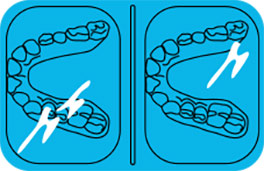



Maintenir
Modification de la cuve
Vous devrez changer le film de la cuve après 6 fois d'utilisation.
Vous avez besoin
de 1x film
LC Magna Vat 1x jeu de joints (1x joint de cuve + 1x joint de cuve)
1x tournevis
Pozi1 1x tournevis Pozi2
Surface propre.
Re-homing de la plate-forme d'impression
Vous n'aurez que rarement ou jamais besoin de re-home la plateforme.
Note: lorsque vous achetez une nouvelle plate-forme, il suffit de la placer sur le bras d'impression sans aucun réglage supplémentaire.
Vous aurez besoin
de 1 x Clé de 13mm
1 x Clé Allen de 5mm
2 x Feuilles de papier
A3 ou 4 x A4 1 x
Clé dynamométrique (facultatif)
Veuillez voir ici un exemple de produit pour choisir une clé dynamométrique correcte
Note : Nous recommandons d'utiliser une clé dynamométrique pour améliorer la précision de calibrage. Les spécifications de la clé dynamométrique doivent être fixées à 0,03 Nm.
Maintenance générale
1. Il est extrêmement important de garder la surface supérieure de votre imprimante propre. Si le film de l'écran est endommagé, veuillez nous contacter en utilisant l'onglet "Contactez-nous" sur cette page, ou contactez votre distributeur local.
2. Veuillez passer l'aspirateur sur les ventilateurs des panneaux latéraux tous les deux mois. Il est important de garder les ventilateurs exempts de poussière et d'éviter la surchauffe des pièces électroniques.
3. Veillez à lubrifier la vis à billes de l'entraînement linéaire, tous les 6 mois ou après 1000 heures de fonctionnement. Veuillez utiliser une graisse appropriée. Nous recommandons une graisse no2 à base de savon de lithium.
4. Si vous souhaitez utiliser l'extraction, vous pouvez connecter LC Magna à votre réseau d'extraction. Tout d'abord, retirez la plaque de couverture d'extraction sur le panneau arrière de l'imprimante. Ensuite, vissez le raccord d'extraction fourni. Magna est maintenant prêt à être connecté à n'importe quelle unité d'extraction.
5. En cas de fuite grave de la cuve et de signe de fuite de résine sous votre imprimante, arrêtez l'imprimante et débranchez-la. Contactez-nous immédiatement en utilisant l'onglet "contactez-nous" de cette page ou votre distributeur local
Trucs et astuces
Cuve
- Faites attention lorsque vous replacez la cuve dans l'imprimante, elle doit être positionnée avec précision pour ne pas arracher le joint d'étanchéité du bord de la cuve.
- Veillez à ce que le joint d'étanchéité du bord de la cuve reste fixé et en place, sinon le soufflage ne fonctionnera pas correctement.
- Gardez la cuve propre et exempte de tout résidu de résine durcie, car cela peut entraîner des défaillances d'impression.
- Pour éviter de refaire le revêtement régulièrement, vous pouvez réparer les petits trous dans le film de la cuve en collant un morceau de ruban adhésif transparent sous le côté du film de la cuve. Notez que vous pouvez voir une légère empreinte du ruban adhésif sur votre tirage.
- Lors du nettoyage de la cuve, veillez à ne pas laisser de supports cassés, car cela entraînerait un perçage de la cuve et une défaillance de l'impression.
Plate-forme
- Vous ne devriez pas avoir besoin de relocaliser votre plateforme d'impression car toutes les imprimantes sont pre-homed avant de quitter le siège de Photocentric.
- Assurez-vous que la plate-forme d'impression est entièrement fixée au bras d'impression.
- Si, en de rares occasions, votre plateforme doit être repositionnée, assurez-vous de suivre le manuel d'instructions de l'interface utilisateur.
- Maintenez la plate-forme dans un état de propreté exceptionnel. Enlevez tout résidu de résine en haut et en bas, en faisant attention à nettoyer les trous fraisés.
Soufflage-Pelage
- Lorsque la cuve est propre, testez l'efficacité du soufflage-pelage en la fixant avec les 4 boulons de retenue et effectuez le test de soufflage-pelage indiqué sur l'interface utilisateur. Vous pouvez voir et sentir l'air passer des quatre coins au milieu de la cuve. Si le film de la cuve ne se gonfle pas, soit la cuve n'est pas bien fixée, soit le joint en mousse doit être refixé.
Supports
- pointes de 0,7 mm / corps de 1,5 mm / facteur
d'élargissement de la tige de 1,5 mm
- Les corps peuvent être réduits à 1 mm si vous imprimez des pièces plus petites
- Éloignez les pièces de 5 mm ou plus de la base lorsque vous utilisez des supports
Orientation
- Pour réduire l'effet du décalage des pixels sur la surface de grandes surfaces planes, nous recommandons d'orienter votre pièce selon un angle de 45° par rapport au plan XY.
- Pour permettre une impression fiable et précise, orientez la pièce à un angle de 45° par rapport à l'axe Z.
Lavage
- Placez les pièces seules dans l'unité de lavage ou placez-y toute la plate-forme. Nous recommandons de passer 15 minutes dans notre nettoyeur à ultrasons lorsque vous utilisez le Photocentric Resin Cleaner.
- Pour nettoyer de très petits trous, vous pouvez les vaporiser avec le Photocentric Resin Cleaner ou utiliser une brosse en silicone douce pour nettoyer la surface en douceur.
Post-exposition
- Modèles dentaires - placez votre plateforme imprimée dans le Photocentric Cure L à 65°C pendant 15 minutes. Ensuite, placez-la dans le bain d'eau de l'unité Cure pendant 30 minutes supplémentaires. Pour retirer facilement les modèles de la plateforme, prenez la plateforme chaude du Cure L et mettez-la immédiatement dans un récipient d'eau froide, les modèles glisseront doucement.
- Automobile et grandes pièces - placez votre plateforme dans le Cure L Photocentric à 65°C pendant 2 heures. Après cela, vos pièces seront complètement durcies et prêtes à être retirées du support.
Dépannage
Bruit de bip fort
Si vous ressentez ce bruit fort venant de votre LC Magna, alors il semble que vos capteurs de soufflage-pelage Magna se soient déclenchés, cela sera dû à une fuite de cuve.
Cela se produit lorsque le film de la cuve a été percé ou déchiré de manière inattendue et que la résine est sortie de la cuve et s'est retrouvée dans le système de soufflage-pelage. Pour éviter d'endommager la machine, le système active l'étanchéité de votre système de soufflage-pelage et l'alarme se déclenche pour indiquer que la fuite s'est produite.
Dans ce cas, veuillez suivre le guide ci-dessous :
1. N'ENLEVEZ PAS LA CUVE AVANT D'AVOIR PROMPU, cela aura pour effet que toute résine contenue dans la cuve ne sera plus retenue à l'intérieur de la paroi de la cuve.
2. Annulez immédiatement l'impression.
3. Allez dans le menu "Maintain" et utilisez la fonction de plate-forme élévatrice pour vous assurer que la plate-forme d'impression est surélevée, ce qui permet un accès complet à la cuve. Retirez la plate-forme de l'imprimante.
4. Vous pouvez éteindre la machine, car pendant ce processus, le buzzer sonnera continuellement. Cela n'aura pas d'effet négatif sur le système.
5. Videz la résine restante dans la cuve en enlevant la résine de la cuve.
6. Essuyez la cuve des résidus de résine.
7. Retirez soigneusement la cuve de l'imprimante.
8. Essuyez tout excès de résine sur l'écran.
9. Identifiez quel trou d'air a été contaminé par de la résine, il peut s'agir d'un ou de plusieurs des trous.
10. Prenez une nouvelle pipette dans la boîte d'accessoires et utilisez-la pour retirer la résine du trou d'air.
11. Remplissez la pipette avec de l'IPA frais, appliquez-le dans le trou d'air et rincez en pressant et en relâchant la pipette.
12. Continuez ainsi jusqu'à ce que l'IAP soit contaminée, puis éliminez l'IAP contaminée et répétez le processus jusqu'à ce que l'IAP soit claire.
13. Une fois que le produit est clair, utilisez l'écouvillon du kit
pour sécher tout excès d'IPA du trou.
14. Une fois que vous êtes satisfait, remettez l'imprimante en marche (si elle est éteinte) ou appuyez sur le bouton de réinitialisation situé à l'arrière droit de la plaque d'écran pour réinitialiser le système de fuite. Le bip sonore devrait maintenant avoir cessé et l'imprimante est prête à l'emploi.
15. Si l'alarme continue, il y a encore de la contamination dans les trous. Veuillez refaire les 10 à 13 étapes de nettoyage.
Demande technique